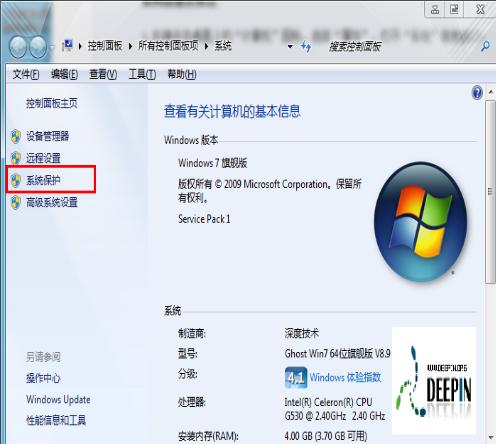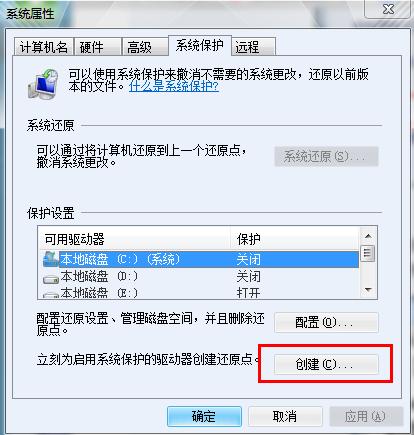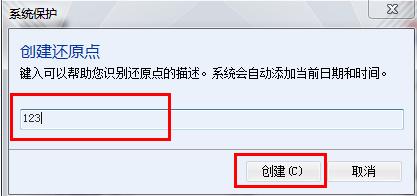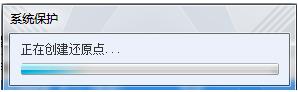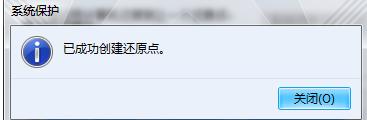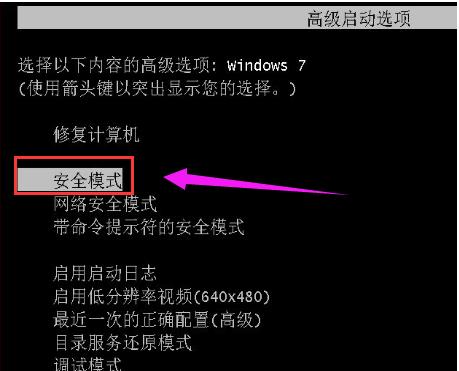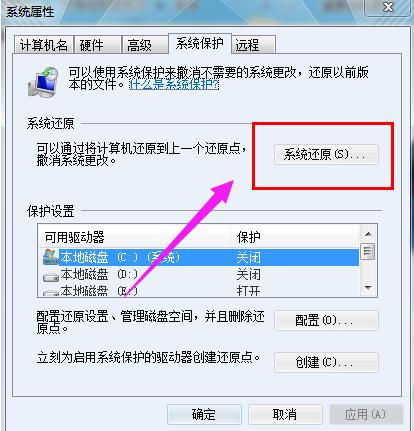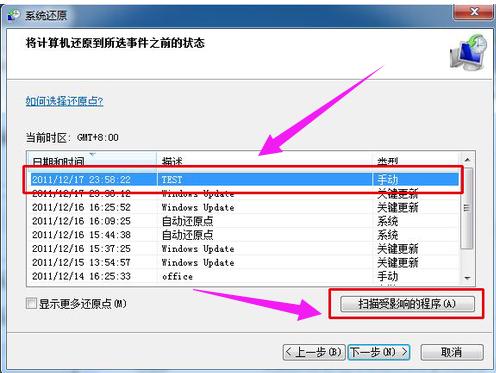电脑系统详细图文教程:win7还原系统
发布时间:2022-05-23 文章来源:深度系统下载 浏览:
|
Windows 7,中文名称视窗7,是由微软公司(Microsoft)开发的操作系统,内核版本号为Windows NT 6.1。Windows 7可供家庭及商业工作环境:笔记本电脑 、平板电脑 、多媒体中心等使用。和同为NT6成员的Windows Vista一脉相承,Windows 7继承了包括Aero风格等多项功能,并且在此基础上增添了些许功能。 如何进行win7系统还原?这是我们每一个windows 7 用户必须要了解的,这样我们才可以以最快的方式将电脑的数据恢复到最近时间状态,取回重要信息文件。那么,该怎么进行win7系统还原呢?只要懂得使用win7系统自带还原功能就可以了,现在就随小编一起去了解下还原win7系统的重要步骤吧。 用户电脑用久了,担心中毒崩溃重装系统,那如何系统一键还原呢?所谓还原就是还原已经备份过的数据,备份了什么数据,就可还原成什么数据。那么win7如何还原系统呢?,下面,小编就给大家分析如何对win7进行还原系统。 win7还原系统图文教程 如何创建win7系统还原点: 点击“系统保护”,打开“系统属性”界面
还原系统电脑图解1 在“系统属性”框中点击“创建”按钮,
系统电脑图解2 在跳出的“系统保护”框中填写还原点的名称以及描述,系统会自动添加当前日期和时间 在“系统保护”框中点击创建,
系统电脑图解3 创建还原中,
还原电脑图解4 等待还原点创建成功
win7电脑图解5 win7系统还原: 开机在进入Windows系统启动画面之前按下F8键,然后出现系统启动菜单,选择安全模式登陆即可进入
系统电脑图解6 进入安全模式之后,点击“开始”→“所有程序”→“附件”→“系统工具”→“系统还原”
系统电脑图解7 选择最近手动设置过的还原点以及其他自动的还原点都可以,但是最好下一步之前点击“扫描受影响的程序”按钮
还原电脑图解8 以上就是win7还原系统的操作流程了,有需要的win7用户可以看看上面的操作教程。跟多精彩的教程尽在“小白一键重装系统”官网上。 Windows 7简化了许多设计,如快速最大化,窗口半屏显示,跳转列表(Jump List),系统故障快速修复等。Windows 7将会让搜索和使用信息更加简单,包括本地、网络和互联网搜索功能,直观的用户体验将更加高级,还会整合自动化应用程序提交和交叉程序数据透明性。 |
相关文章
本类教程排行
系统热门教程
本热门系统总排行